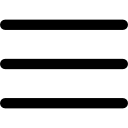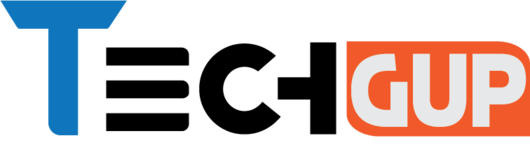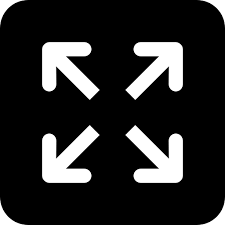Google Chrome-এ সেভ রয়েছে পাসওয়ার্ড এবং অ্যাড্রেস ডিটেইলস? কীভাবে ডিলিট করবেন জেনে নিন
ইউজারদের সুবিধার্থে টেক জায়েন্ট Google (গুগল) তার সর্বাধিক ব্যবহৃত Chrome (ক্রোম) ব্রাউজারের জন্যে নিত্যনতুন কার্যকর...ইউজারদের সুবিধার্থে টেক জায়েন্ট Google (গুগল) তার সর্বাধিক ব্যবহৃত Chrome (ক্রোম) ব্রাউজারের জন্যে নিত্যনতুন কার্যকর ফিচার রোলআউট করে। Chrome-এর অসংখ্য ফিচারের মধ্যে অন্যতম গুরুত্বপূর্ণ একটি হল 'অটোফিল পাসওয়ার্ড' (Autofill password), যেটি Google বছরখানেক আগে লঞ্চ করেছিল, এবং তারপর থেকেই প্রচুর সংখ্যক গ্রাহক এই ফিচারটিকে ব্যবহার করেন। বলে রাখি যে, এই ফিচারটি একই জিনিস বারবার টাইপ করার হাত থেকে ইউজারদেরকে রেহাই দেয়। বিশেষত অনলাইনে কেনাকাটা করার সময় ডেলিভারি লোকেশন এবং কার্ড ডিটেইলসের মত জিনিসগুলি বা কোনো প্ল্যাটফর্মের লগইন ডিটেইলস টাইপ করার ক্ষেত্রে অটোফিল ফিচারটিকে এককথায় অনবদ্য বলা চলে। ফলে অনেকটা সময় সাশ্রয় হয় বলে বিপুল সংখ্যক ব্যবহারকারীদের কাছে এটি খুবই পছন্দের একটি ফিচার।
তবে এত কার্যকর ফিচার হওয়া সত্ত্বেও কখনো কখনো অটোফিল ইউজারদের বিরক্তির কারণ হয়ে ওঠে। কেননা ক্রোমে যখন ইউজাররা অন্য কিছু লিখে সার্চ করতে চান, তখন ব্রাউজারে স্টোর থাকা ডিটেইলসগুলি মাঝেমধ্যেই কোনো প্রয়োজন ছাড়াই সাইটে পপ-আপ করে। তার ফলে দরকারি কাজের সময় অনেকের কাছেই এই জরুরি ফিচারটি অসন্তুষ্টির কারণ হয়ে দাঁড়ায়। তবে চাইলেই কিন্তু আপনি এই সমস্যা থেকে মুক্তি পেতে পারেন, কেননা ইউজারদের জন্য সেই মুক্তির উপায় ক্রোমে মজুত রয়েছে। আপনি যদি সেটি না জেনে থাকেন, তাহলে আমাদের আজকের এই প্রতিবেদনটি সম্পূর্ণ পড়ুন। কারণ আজ আমরা ক্রোমে স্টোর থাকা পাসওয়ার্ড, অ্যাড্রেস, কিংবা কার্ডের ডিটেলস কীভাবে ডিলিট করতে হয় সেই পদ্ধতিটির সম্পর্কে আপনাদেরকে বিশদে জানাতে চলেছি।
Chrome-এ স্টোর করে রাখা ইউজার ডিটেইলস ডিলিট করার উপায়
১. ক্রোম ব্রাউজার ওপেন করুন।
২. স্ক্রিনের উপরের ডান দিকের কোণে থাকা তিনটি ডট বাটনে ক্লিক করুন।
৩. এখন ড্রপ ডাউন মেনু থেকে 'সেটিংস' (Settings) বিকল্পটিতে ক্লিক করুন।
৪. বাম দিকের সাইডবার থেকে 'অটোফিল' (Autofill) ট্যাবে ক্লিক করুন।
৫. আপনি পাসওয়ার্ড, পেমেন্ট এবং অ্যাড্রেসের অধীনে স্টোর কোরে রাখা অটোফিল ডেটা একবারে ম্যানুয়ালি ডিলিট করে দিতে পারেন। আবার আপনি যদি একবারে পুরো অটোফিল ডেটা মুছে ফেলতে চান, তবে বাম প্যানেল থেকে 'প্রাইভেসি অ্যান্ড সিকিউরিটি' (Privacy and security) অপশনে ক্লিক করুন।
৬. 'ক্লিয়ার ব্রাউজিং ডেটা' (Clear Browsing Data)-তে ক্লিক করুন।
৭. এখন 'অ্যাডভান্সড' (Advanced) ট্যাব থেকে 'অটোফিল ফ্রম ডেটা' (Autofill from data) এবং 'পাসওয়ার্ডস অ্যান্ড আদার সাইন-ইন ডেটা' (Passwords and other sign-in data) অপশনগুলি বেছে নিন।
৮. 'ক্লিয়ার ডেটা' (Clear Data) বাটনে ক্লিক করুন।
উপরিউক্ত স্টেপগুলি ধাপে ধাপে অনুসরণ করলে আপনার ব্রাউজারে স্টোর থাকা যাবতীয় অটোফিল ডেটা ডিলিট হয়ে যাবে। তবে এর ফলে কিন্তু ব্রাউজার হিস্ট্রি, ডাউনলোড হিস্ট্রি, কুকিজের মতো অন্য কোনো ব্রাউজার ডেটা ডিলিট হবে না।